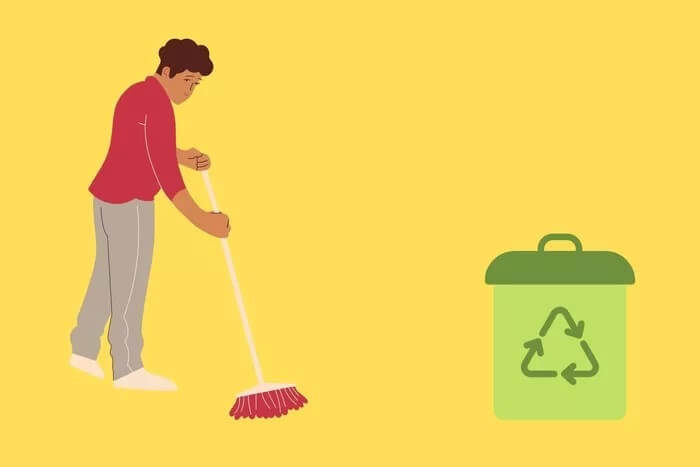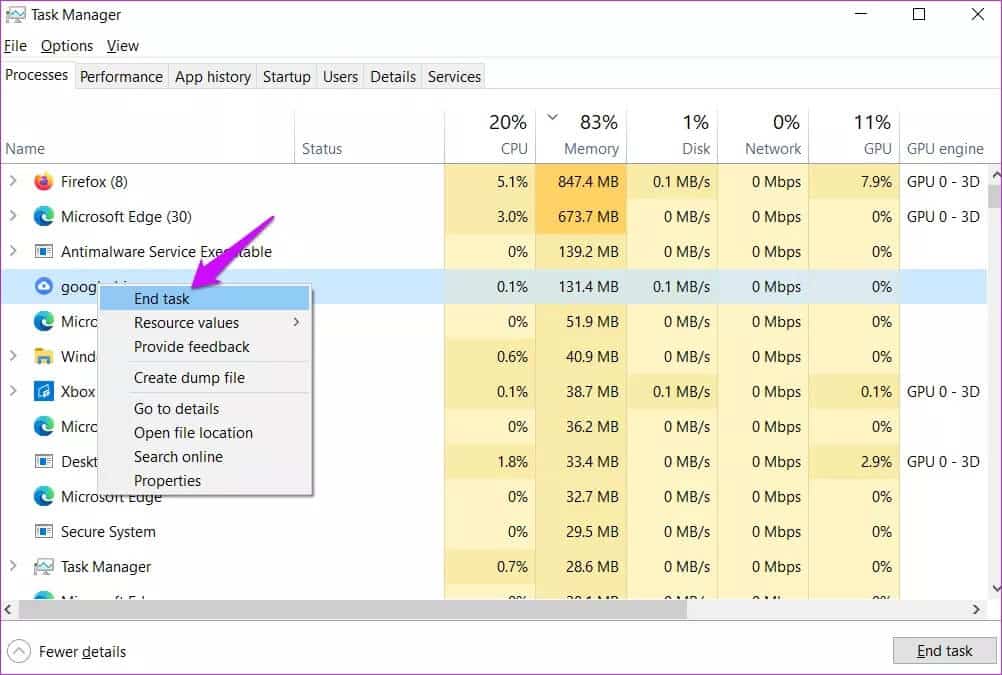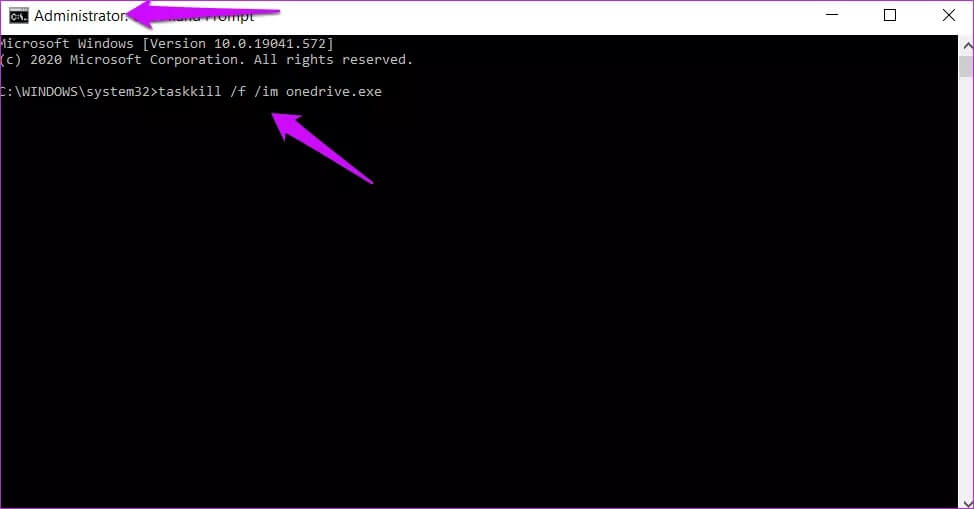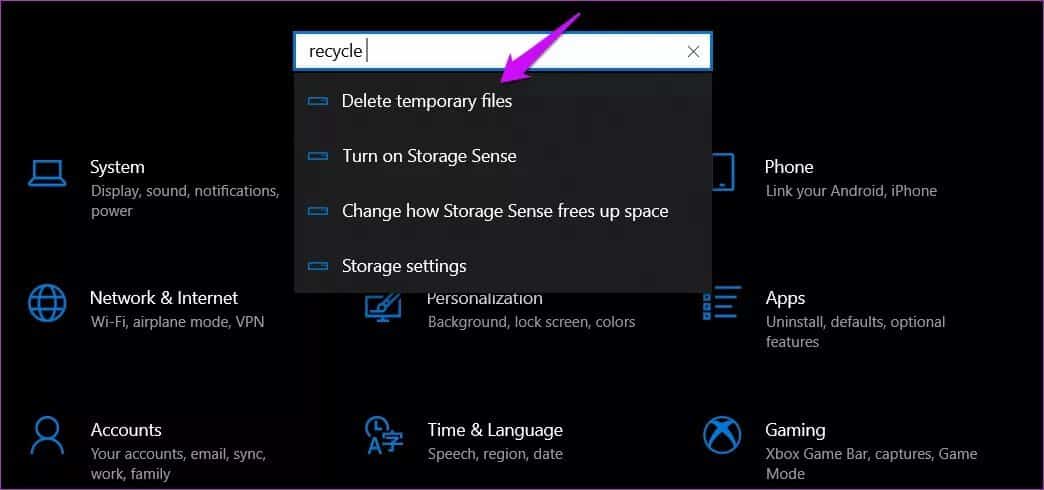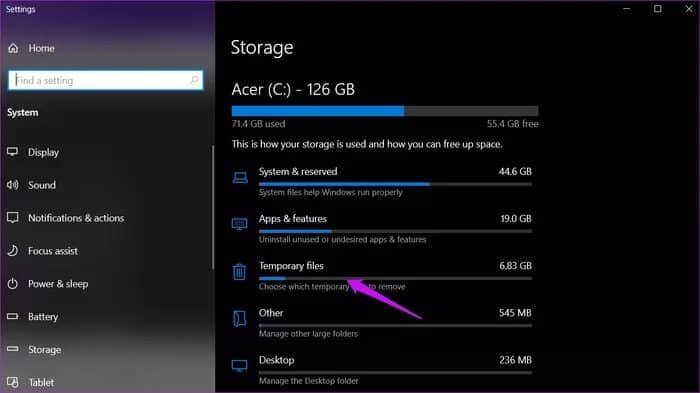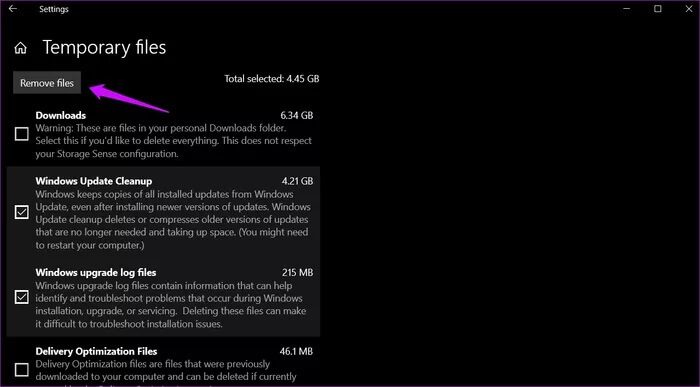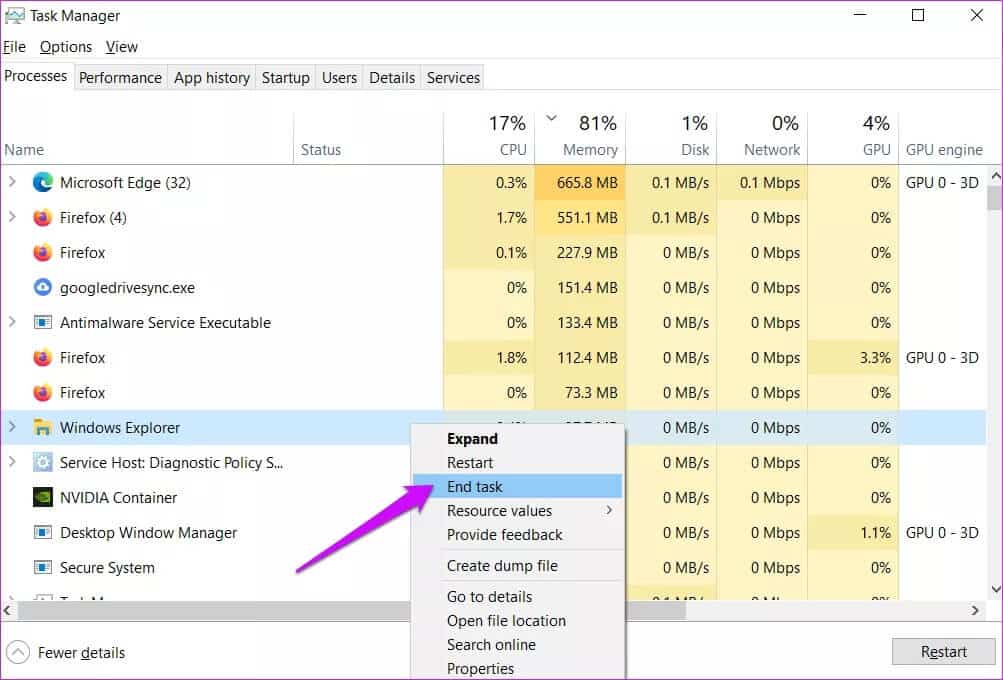Top 8-Möglichkeiten, den Papierkorb in Windows 10 nicht zu leeren
Wie oft leerst du Papierkorb auf deinem Computer? Nun, das mache ich oft. Es gibt Speicherplatz frei und entfernt unerwünschte Dateien. Es gibt auch das Thema Datenschutz. Vor allem, wenn Sie im Laufe der Zeit viele Dateien anhäufen lassen. beschweren Einige Windows 10-Benutzer Ihre Unfähigkeit, den Papierkorb zu leeren, führt zu anderen Problemen.
Es gibt zwei Probleme - du kannst nicht Leeren Sie den Papierkorb vollständig und kann nicht Löschen Sie einige Dateien. Dies geschieht höchstwahrscheinlich, weil Sie keine Administratorrechte haben oder eine Drittanbieter-App Sie blockiert.
Lasst uns beginnen.
1. Die App wurde kürzlich installiert
Haben Sie kürzlich eine App installiert, die Dinge auf Systemebene ändern und steuern kann? Dies kann den Löschvorgang für Dateien/Ordner beeinträchtigen. Sie können die Anwendung über die Systemsteuerung deinstallieren, ich empfehle jedoch die Verwendung von Recuva. Dies hilft bei der Durchführung einer sauberen Deinstallation, sodass keine Dateien mehr im System vorhanden sind. Diese unerwünschten Dateien und Registrierungseinträge führen oft zu weiteren Problemen, einschließlich dem, mit dem Sie gerade konfrontiert sind.
2. Papierkorb zurücksetzen
Das Zurücksetzen des Papierkorbs gibt ihm einen Neuanfang.
Schritt 1: Öffnen Eingabeaufforderung Klicken Sie im Startmenü auf Als Administrator ausführen Option.
Schritt 2: Geben Sie den folgenden Befehl ein und drücken Sie Enter Tastatur, um es zu implementieren.
rd / s / q C: \ $ Aufbereiten.bin
Schritt 3: Sie werden jetzt dasselbe wie oben wiederholen, aber den Buchstaben ersetzen C Für jedes einzelne Laufwerk, das Sie auf Ihrem Laufwerk erstellt haben (D, E usw.).
Man könnte meinen, dass sich der Papierkorb auf Laufwerk C befindet oder wo das Betriebssystem alleine installiert ist, aber hinter den Kulissen funktioniert die Sache etwas anders.
3. Töte die einzige Mission
Es ist bekannt, dass OneDrive die Funktionsweise des Papierkorbs beeinträchtigt. Sie müssen OneDrive nicht deinstallieren. Beenden Sie einfach die Prozesse, um zu überprüfen, ob das Problem "Papierkorb kann nicht leeren" behoben wird.
Schritt 1: Klicke auf Strg + Umschalt + Esc um den Task-Manager zu öffnen.
Schritt 2: Ich suche nach Microsoft Onedrive Klicken Sie auf der Registerkarte Prozesse mit der rechten Maustaste darauf und wählen Sie Die Option zum Beenden der Aufgabe.
أو
Sie können OneDrive nicht in der Liste finden? Microsoft Das willst du nicht. Öffnen Sie die Eingabeaufforderung mit Administratorrechten und geben Sie den folgenden Befehl ein, um die OneDrive-Aufgabe von dort aus zu beenden. Du kannst jede Mission töten Ausführung mit von Microsoft empfohlenen Befehlen.
taskkill /f /im onedrive.exe
يمكنك OneDrive deinstallieren vollständig aus dem System, wenn Sie es nicht aktiv verwenden.
4. Andere Möglichkeiten, den Papierkorb zu leeren
Sie können den Papierkorb mit der Verknüpfung vollständig umgehen Umschalt + Entf. Dadurch wird das Senden der Datei in den Papierkorb übersprungen und direkt von der Festplatte gelöscht. Verwenden Sie dies nur, wenn Sie sicher sind, dass Sie diese Datei/diesen Ordner nicht mehr haben möchten.
Es gibt auch eine Möglichkeit, den Papierkorb über die Einstellungen zu leeren.
Schritt 1: drücken Sie die .-Taste Windows + I Öffnen die Einstellungen. Suchen Sie Temporäre Dateien löschen und öffnen Sie den Ordner.
Schritt 2: Der Scanvorgang dauert einige Zeit. Klicken temporäre Dateien.
Schritt 3: Eine Liste mit Optionen wird mit einer Schaltfläche zum Entfernen von Dateien oben angezeigt. Sie können nicht nur den Papierkorb leeren, sondern auch andere Dateien.
5. Starten Sie den Windows-Explorer neu
Schritt 1: Öffnen Taskmanager wieder und suche nach einem Eintrag Windows Explorer Unter der Registerkarte Operationen.
Schritt 2: Klicken Sie mit der rechten Maustaste darauf, um auszuwählen Neustart-Option. Beachten Sie, dass dadurch alle geöffneten Fenster und manchmal Anwendungen geschlossen werden. Stellen Sie sicher, dass Sie alle offenen Arbeiten speichern, bevor Sie fortfahren.
6. Systemcheck
Hinter diesem seltsamen Phänomen kann ein Virus oder eine Malware stecken. Der Hacker möchte nicht, dass Sie seine infizierten Dateien löschen oder unter Quarantäne stellen. Eine Möglichkeit, dies zu tun, besteht darin, das Löschen von Dateien zu verhindern.
Führen Sie einen Systemscan mit der integrierten Windows-Sicherheit oder Ihrer bevorzugten Antiviren-App durch. Sie sollten auch einen Tiefenscan mit Malwarebytes durchführen. Der Link wird unten geteilt.
Es gibt eine weitere App, die Sie separat herunterladen können, namens Microsoft Safety Scanner. Beachten Sie jedoch, dass Sie die heruntergeladene Version nur bis zu 10 Tage lang verwenden können. Ich schlage vor, dass Sie bei jeder Überprüfung eine aktuelle Kopie erhalten.
7. Abgesicherter Modus
Es dauert nur eine Minute oder weniger, aber Sie sollten in der Lage sein, den Papierkorb zu leeren, indem Sie den abgesicherten Modus auf Ihrem PC aufrufen. Wenn das funktioniert, ist eine der kürzlich installierten Apps schuld. Versuchen Sie einen sauberen Neustart, um den Schuldigen herauszufinden.
8. Drittanbieteranwendung
Sie können nach einer App wie suchen CCleaner أو IObit. Diese Apps führen einen gründlichen Scan Ihres Browser-Cache, leeren Papierkorbs und temporärer Dateien durch. Aktivieren Sie alle Optionen, damit Sie nicht versehentlich etwas löschen.
Geschwätz
Dies waren einige der Möglichkeiten, den Papierkorb zu leeren. Auch wenn Sie das Problem mit unseren Lösungen beheben können, empfehle ich Ihnen dennoch, alle Fehler oder Viren zu untersuchen, die dieses Problem verursachen. Wenn es sich um einen Virus/Malware handelt, kann dies Ihren Computer gefährden. Kennen Sie weitere Tricks, die Sie mit uns und anderen Lesern teilen möchten? Schreibe sie unten in die Kommentare.